Digitaalisen allekirjoituksen lisääminen PDF:ään tai XPS:ään
Tällä toiminnolla voit lähettää PDF tai XPS -tiedostot varustettuna digitaalisella allekirjoituksella.
Laitteen allekirjoitus
Tämä toiminto käyttää laiteallekirjoituksen varmennetta ja laitteen sisäistä avainparia lisäämään digitaalisen allekirjoituksen asiakirjaan. Vastaanottaja voi varmistaa laitteen joka on allekirjoittanut tiedoston, ja että tiedostoa ei ole muutettu allekirjoituksen jälkeen.
Tämä toiminto on PDF tai XPS -tiedostoa varten.
Käyttäjän allekirjoitus
Tämä toiminto lisää digitaalisen allekirjoituksen tiedostoon käyttämällä nykyisen käyttäjän SSO-H -kirjautumistietoja ja käyttäjäallekirjoituksen varmennetta sekä laitteen sisäistä avainparia. Vastaanottaja voi varmistaa käyttäjän joka on allekirjoittanut tiedoston, ja onko tiedostoa muutettu allekirjoituksen jälkeen.
Tämä toiminto on PDF tai XPS -tiedostoa varten.
Näkyvät allekirjoitukset
Tämä tila lisää näkyvän allekirjoituksen PDF-tiedoston ensimmäiselle sivulle. Vastaanottaja näkee helposti että tiedostolla on digitaalinen allekirjoitus. Voit myös tarkistaa digitaalisen allekirjoituksen tiedot sen Ominaisuuksista. Tämän lisäksi voit määrittää näkyvän digitaalisen allekirjoituksen sijainnin PDF-tiedostossa.
Tämä tila on vain PDF-tiedostolle.
Tietoja tämän toiminnon yhteydessä tarvittavista lisävarusteista, katso "Kussakin toiminnossa tarvittavat lisävarusteet."
HUOMAUTUS |
Voit lisätä laiteallekirjoituksia PDF tai XPS -asiakirjoihin vain, jos olet muodostanut laiteallekirjoitusvarmenteen ja avainparin. (Katso "Digitaaliset allekirjoitukset.") Käyttäjäallekirjoituksen voi lisätä PDF-tiedostoon seuraavien ehtojen täyttyessä: Laitteeseen on asetettu SSO-H -kirjautumispalvelu Käyttäjävarmenne on asennettava laitteeseen etäkäyttöliittymän avulla.(Katso "Installing a Certificate File.") |
1.
Paina  → [Skannaa ja lähetä] → määritä vastaanottaja → paina tiedostomuoto-painiketta.
→ [Skannaa ja lähetä] → määritä vastaanottaja → paina tiedostomuoto-painiketta.
 → [Skannaa ja lähetä] → määritä vastaanottaja → paina tiedostomuoto-painiketta.
→ [Skannaa ja lähetä] → määritä vastaanottaja → paina tiedostomuoto-painiketta.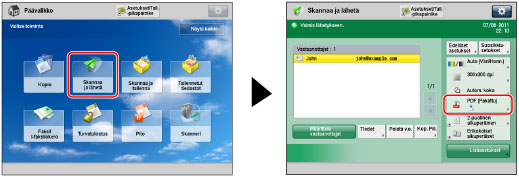
2.
Valitse [PDF] tai [XPS] → paina [Lisää digit. allekirjoitus].
/b_ssend_054_01_b_C.jpg)
3.
Paina digitaalista allekirjoitusta jonka haluat asettaa.
Laiteallekirjoituksen lisääminen
Paina [Laitteen allekirjoitus] → [OK].
Käyttäjäallekirjoituksen lisääminen:
Paina [Käytt. allekirj.] → [OK].
Laiteallekirjoituksen/käyttäjäallekirjoituksen tekeminen näkyväksi:
Paina [Näkyvät allekirjoitukset] → valitse allekirjoituksen paikka → paina [OK].
Paina [OK].
4.
Paina [OK].
TÄRKEÄÄ |
Jos tapahtuu häiriö kun lähetetään monisivuista PDF tai XPS -asiakirjaa jossa on digitaalinen allekirjoitus, vastaanottaja ei pysty avaamaan asiakirjaa. |
HUOMAUTUS |
Jos haluat asettaa PDF-tiedostolle sekä digitaalisen allekirjoituksen että salauksen, määritä salatun PDF:n asetukset seuraavasti: Kun asetat Salausikkunassa [Salasana vaaditaan oikeuksien muuttoon], valitse [Asiak. muutokset poislukien Sivun poisto] saman ikkunan Salli muutokset -pudotusvalikosta. Et voi asettaa tiedostolle useita digitaalisia allekirjoituksia. Tässä tapauksessa laiteallekirjoituksia sovelletaan ennen käyttäjäallekirjoituksia. Jos lukija varmistaa PDF:n tai XPS:n johon on lisätty useita allekirjoituksia Adobe Reader/Adobe Acrobat tai XPS Document Viewer, vain viimeisin tiedostoon lisätty allekirjoitus on voimassa. Muut allekirjoitukset katsotaan muutetuiksi tuloksena allekirjoitusten lisäämisestä. Tietoja varmenteiden vahvistamisesta, varmenteiden tallentamisesta luotettavien varmenteiden listalle, ja vastaanottajan puolelta tapahtuvasta allekirjoitusten varmistamisesta, katso sellaisen ohjelmiston dokumentaatiota joka tukee PDF-muotoa (kuten Adobe Reader/Adobe Acrobat) tai XPS-muotoa (kuten XPS Document Viewer).. Jos asetat [Optimoi PDF Web:lle] asentoon 'Kyllä', PDF-asetukset voi asettaa yhteen seuraavista: Laiteallekirjoitus tai Käyttäjäallekirjoitus (Katso "Optimoi PDF Web:lle.") PDF/XPS-tiedosto sisältää lähettäjätiedot, joita tiedoston vastaanottaja voi käyttää varmistaakseen laiteallekirjoituksen luotettavuuden vertaamalla sitä MD5 tai SHA-1 message digest -numeroon. Voit varmentaa nämä tiedot kohdassa [Varmenteen kuvaketul.] tässä laitteessa. (Katso "Digitaaliset allekirjoitukset.") Käyttäjän s-postiosoite on asetettu Tekijä-ominaisuudelle PDF tai XPS -tiedostossa jossa on käyttäjäallekirjoitus jos s-postiosoite on tallennettu SSO-H:n käyttäjätietoihin. Et voi välittää vastaanotettua i-faksia jolla on käyttäjäallekirjoitus laitteesta. Lisätietoja varmenteen myöntäjästä joka julkaisee tämän laitteen kanssa yhteensopivan Käyttäjävarmenteen kullekin käyttäjälle, katso lisävarusteeseen liitetty huomautus. Ota huomioon seuraavat kun asetat näkyviä allekirjoituksia: Voit asettaa Näkyviä allekirjoituksia vain jos laiteallekirjoitus tai käyttäjäallekirjoitus on asetettu PDF-tiedostolle. Et voi asettaa Näkyviä allekirjoituksia jos [PDF-muoto PDF/A-muodoksi] on asennossa 'Kyllä'. (Katso "PDF-tiedostojen alustaminen PDF/A:ksi.") |